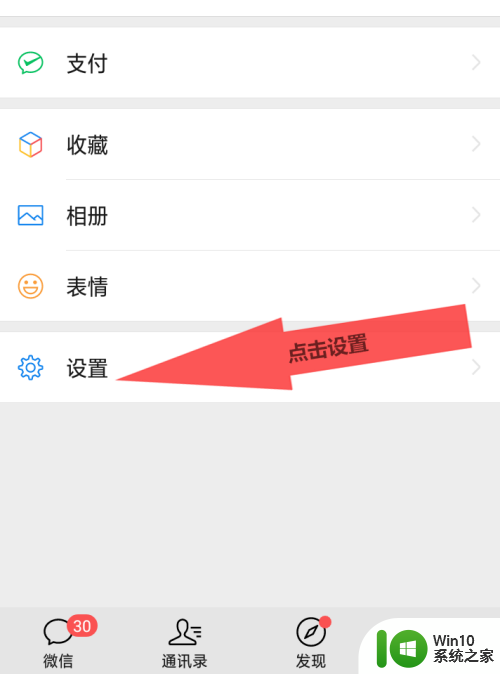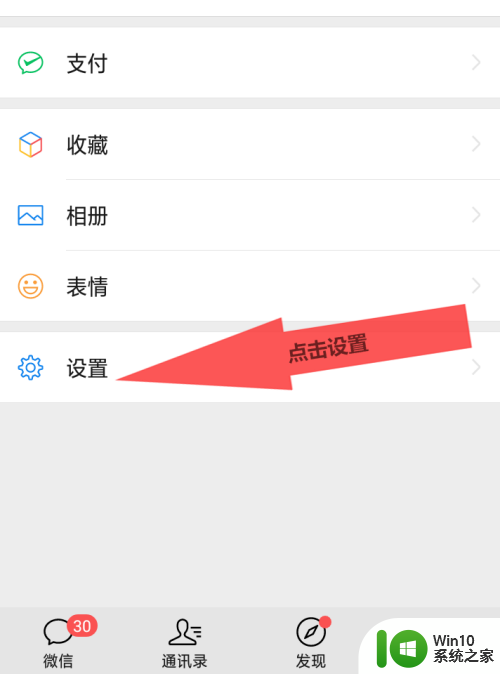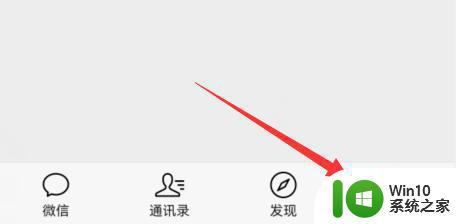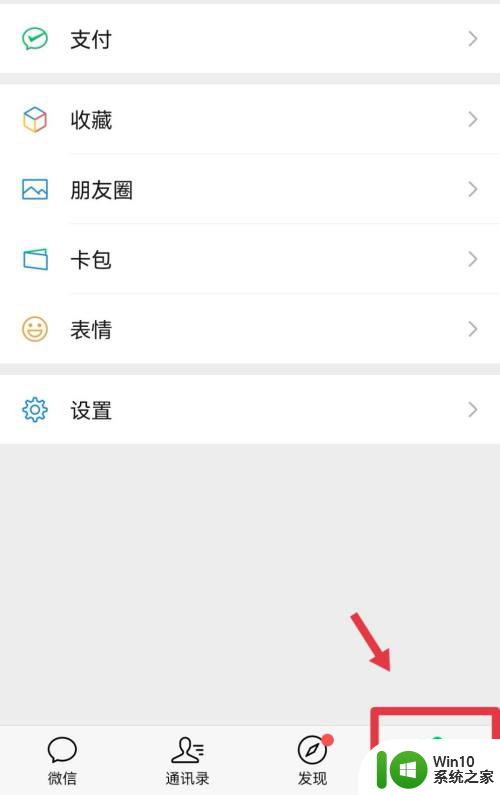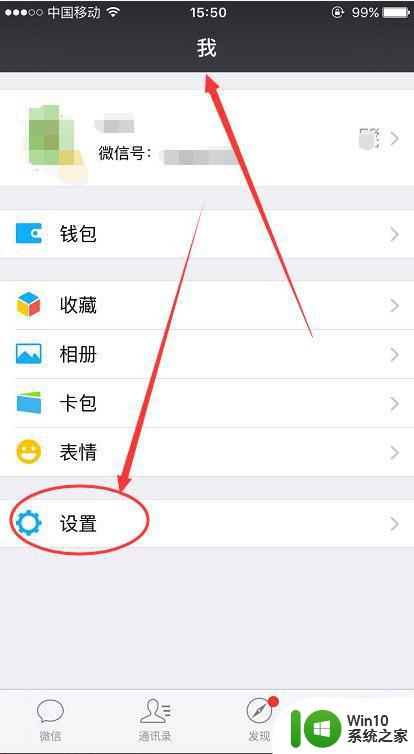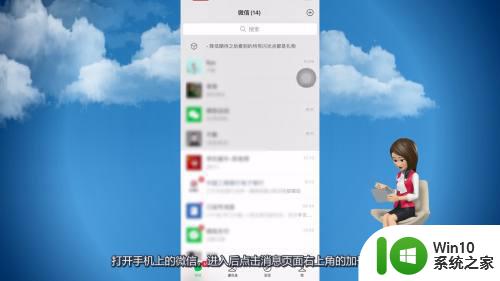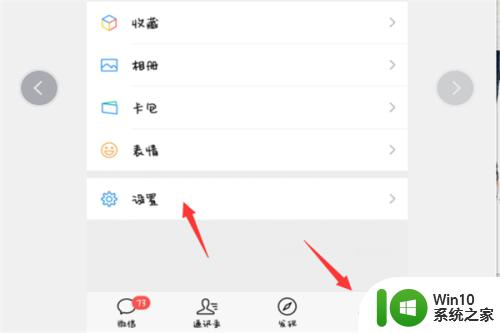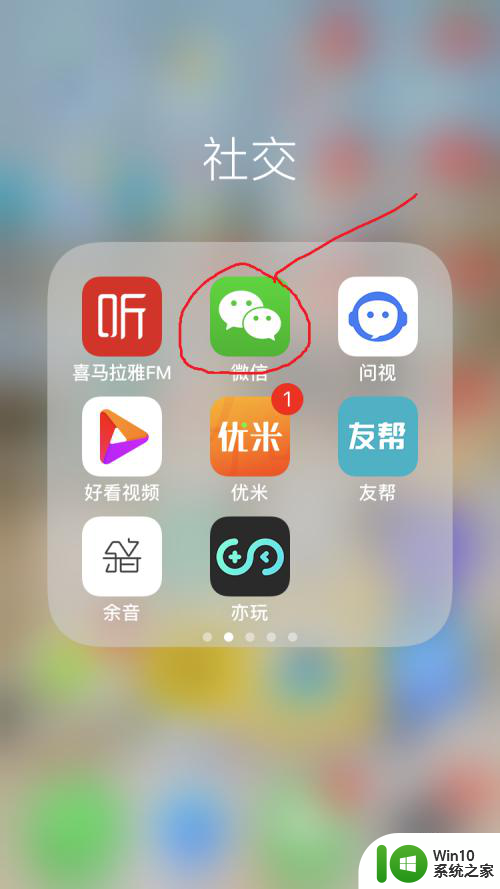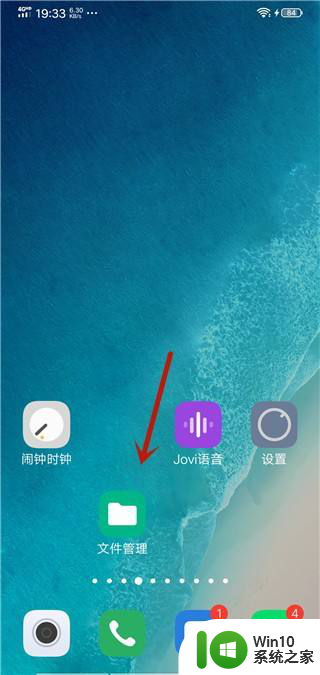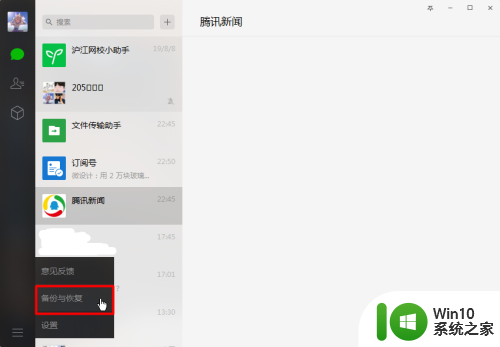微信怎么在另一个手机上同步 手机微信聊天记录怎么备份和恢复
微信怎么在另一个手机上同步,随着科技的不断发展,微信已经成为我们日常生活中不可或缺的一部分,当我们想要在另一个手机上同步微信聊天记录时,却常常感到困惑。如何才能实现微信在不同手机之间的同步呢?我们又该如何备份和恢复手机微信的聊天记录呢?在本文中将为大家详细介绍这些问题的解决方法。无论是为了更换手机还是为了防止意外数据丢失,备份和恢复微信聊天记录都是非常重要的操作,帮助我们方便地管理和保留重要信息。接下来让我们一起来了解如何操作吧!
具体步骤:
1.打开手机微信,进入到我的页面,在页面上可见“设置”,
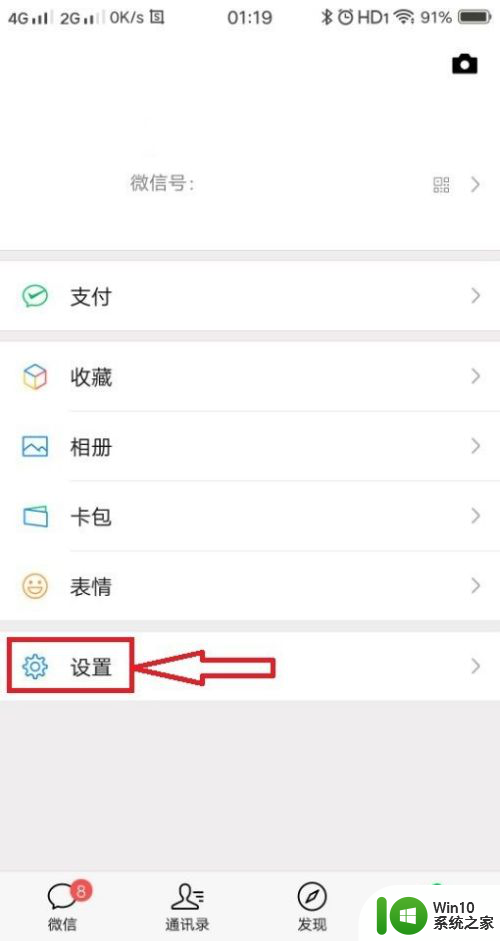
2.点击进入到微信设置页面,在页面上找到“聊天”设置,
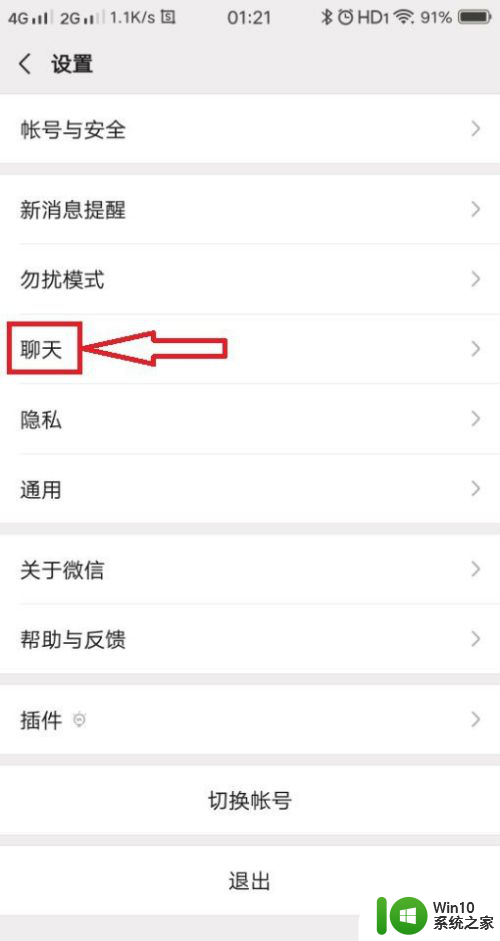
3.点击进入到聊天的设置页面,在页面上可见“聊天记录备份与迁移”,
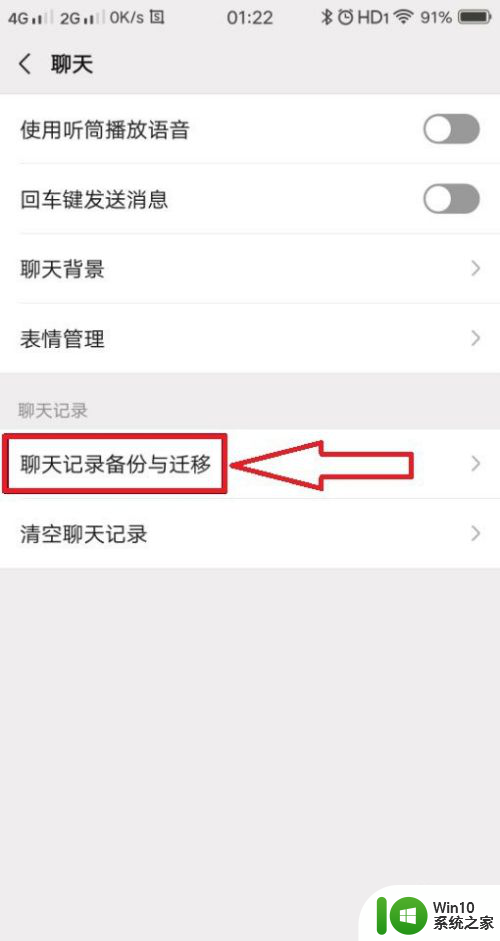
4.点击进入到聊天记录备份与迁移的设置页面,在页面上可见“迁移聊天记录到另一台设备”,
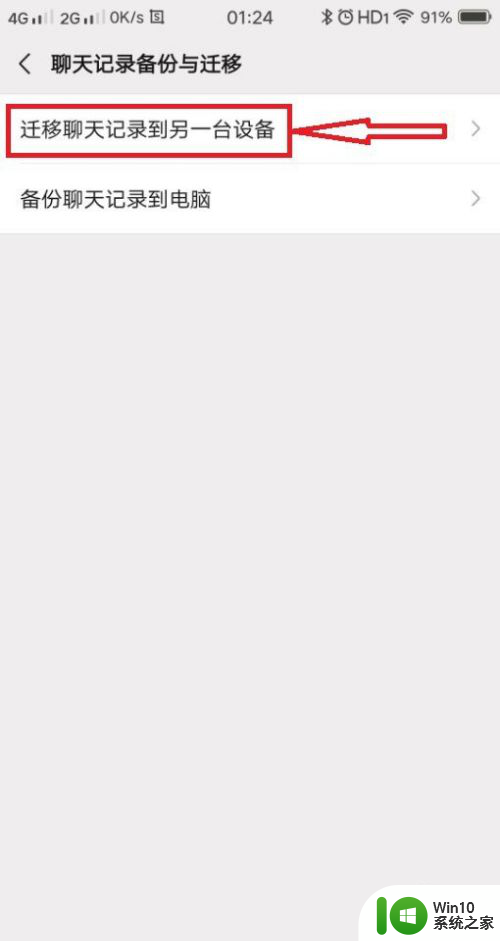
5.点击“迁移聊天记录到另一台设备”,进入到聊天记录迁移的页面,在页面上可见“选择聊天记录”,
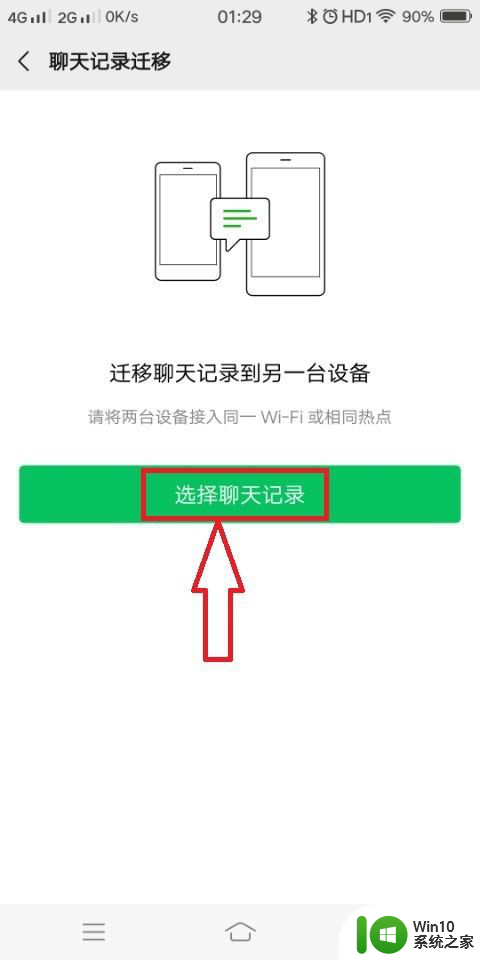
6.点击“选择聊天记录”,进入到聊天记录的选择页面,
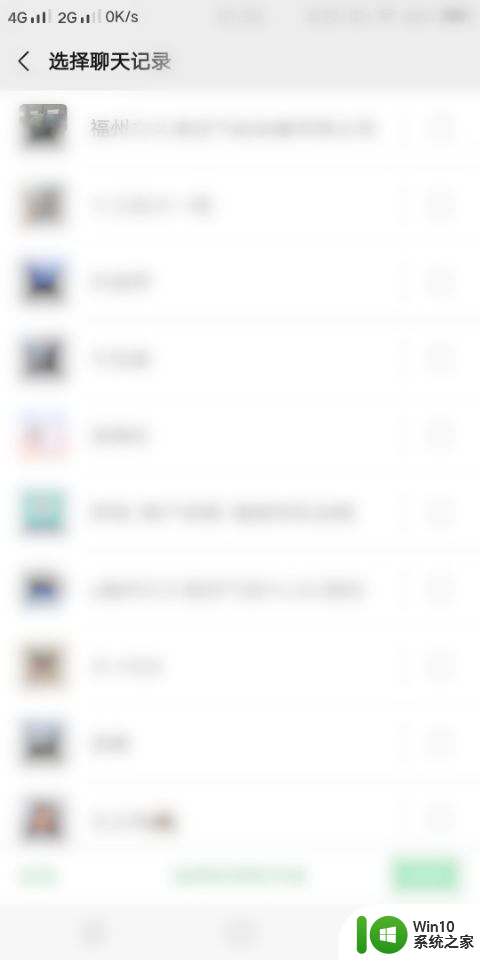
7.在页面上勾选需要同步的聊天记录,然后点击右下角的的完成。进入到聊天记录迁移的页面,在页面上可见微信登录的二维码。
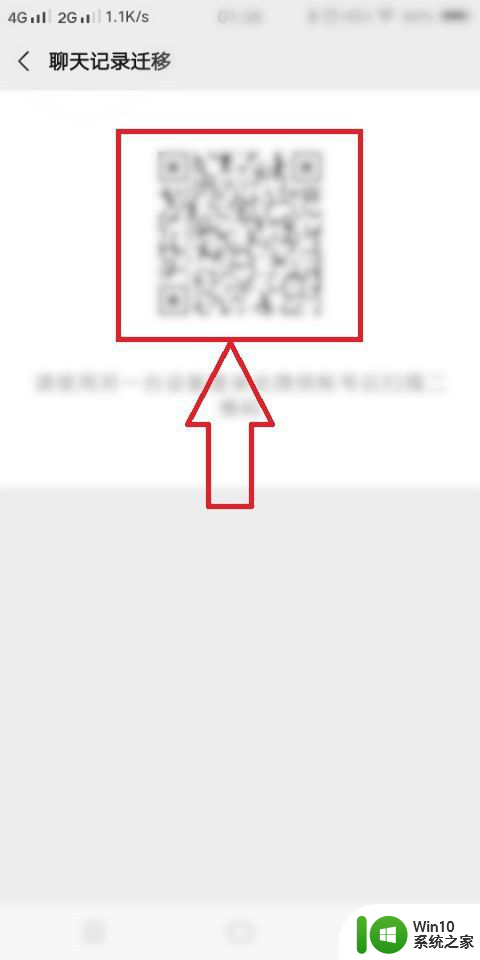
8.然后使用另外一台手机或者设备,打开微信,进入到微信的登录页面,登录到要同步的微信号。
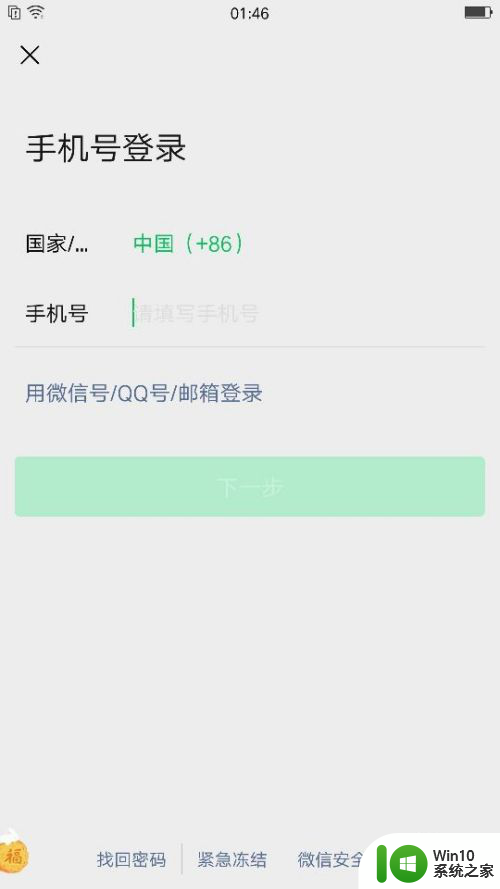
9.登录完成后,点击页面右上角的加号,
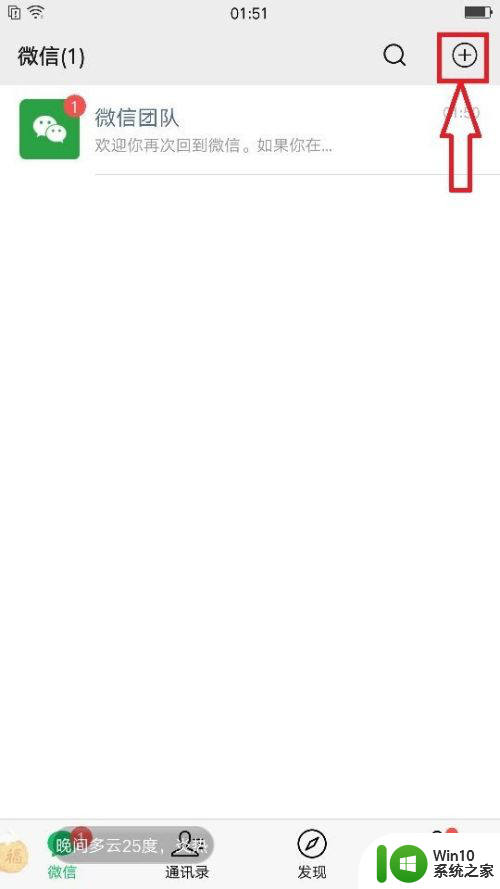
10.点击加号,弹出下拉子菜单,在子菜单中可见“扫一扫”,
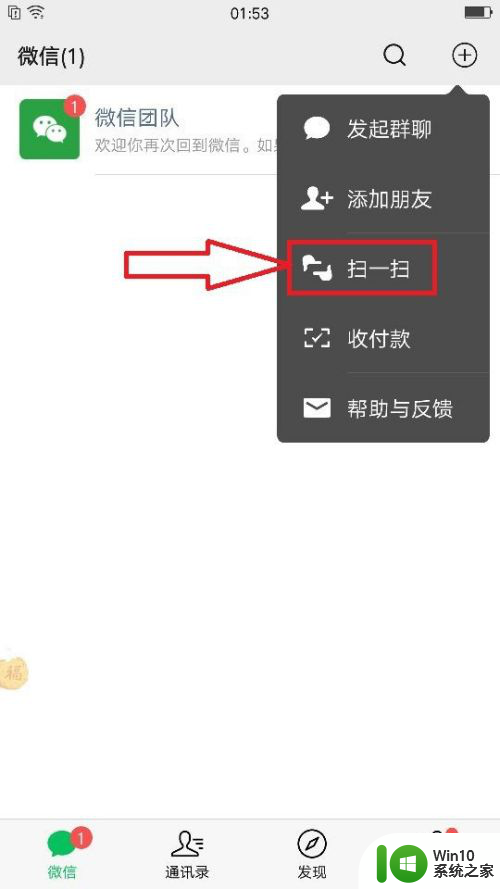
11.点击“扫一扫”,弹出二维码和条码的扫描页面。然后扫一扫聊天记录迁移的二维码,即可将原来手机微信聊天记录导入到新手机或设备,从而完成同步聊天记录。
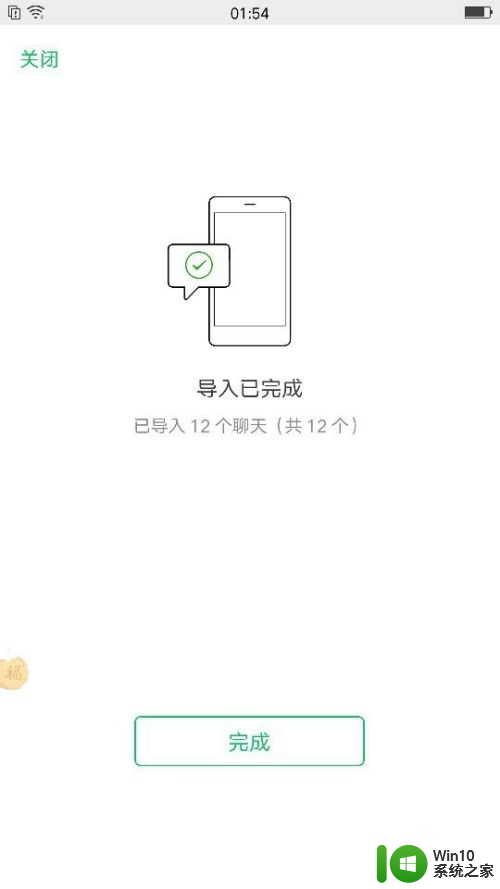
12.总结:1、打开原来设备微信,
2、依次进入到设置-聊天--聊天记录备份与迁移,
3、生成迁移记录的二维码,
4、打开新设备微信,登录到微信号,
5、使用扫一扫,扫描迁移二维码,同步聊天记录。
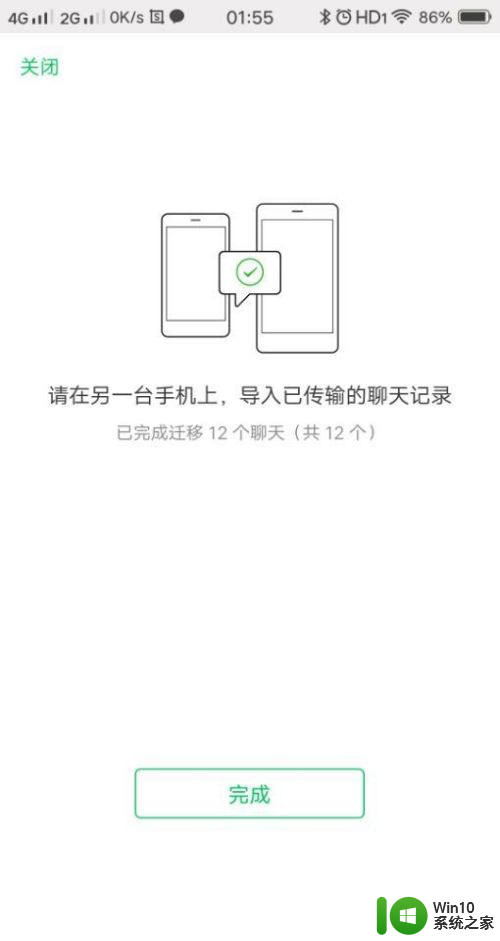
以上就是微信在另一个手机上同步的全部内容,如果有不清楚的用户,可以参考以上步骤进行操作,希望对大家有所帮助。